
Het vergrendelingsscherm op Windows 8 en 10 is niet alleen een achtergrondafbeelding of diavoorstelling. Het kan meldingen en gedetailleerde statusinformatie van verschillende apps weergeven. U kunt Cortana ook rechtstreeks vanuit dit scherm openen.
Maar u kunt nog steeds veel doen om het vergrendelingsscherm naar wens aan te passen. Windows 8 en 10 werken op dezelfde manier, maar in de onderstaande voorbeelden gebruiken we Windows 10.
Stel een aangepaste vergrendelingsschermachtergrond in (en verwijder advertenties)
VERWANT: Advertenties uitschakelen op uw Windows 10-vergrendelingsscherm
Windows gebruikt standaard "Windows Spotlight" voor de achtergrond van uw vergrendelingsscherm. Deze service downloadt automatisch regelmatig nieuwe vergrendelingsschermachtergronden, wat best gaaf is. Helaas gebruikt Microsoft ook Windows Spotlight om reclame maken voor apps en games verkocht in de Windows Store. Als je die advertenties op het vergrendelingsscherm niet wilt zien, wil je dat wel schakel Windows Spotlight uit .
Als u liever een aangepaste achtergrond gebruikt, gaat u naar Instellingen> Persoonlijke instellingen> Vergrendelscherm. Klik op het vak "Achtergrond" en selecteer "Windows Spotlight", "Afbeelding" of "Diavoorstelling". Als je 'Afbeelding' selecteert, kun je een van de meegeleverde afbeeldingen selecteren of naar een afbeeldingsbestand op je computer bladeren. Selecteer 'Diavoorstelling' en u kunt een map met afbeeldingen op uw pc selecteren.

Zorg ervoor dat u ook de optie 'Leuke weetjes, tips en meer van Windows en Cortana op uw vergrendelingsscherm ophalen' uitschakelt als u geen advertenties wilt zien. Microsoft heeft deze ‘tips’ in het verleden gebruikt om advertenties weer te geven.
Standaard wordt dezelfde achtergrondafbeelding van het vergrendelscherm weergegeven op het inlogscherm dat verschijnt wanneer u uw vergrendelingsscherm verlaat. Als u in plaats daarvan een egale achtergrondkleur voor uw aanmeldingsscherm wilt gebruiken, scrolt u omlaag in het instellingenvenster van het vergrendelscherm en schakelt u de optie 'Achtergrondafbeelding vergrendelscherm op het aanmeldscherm weergeven' uit.
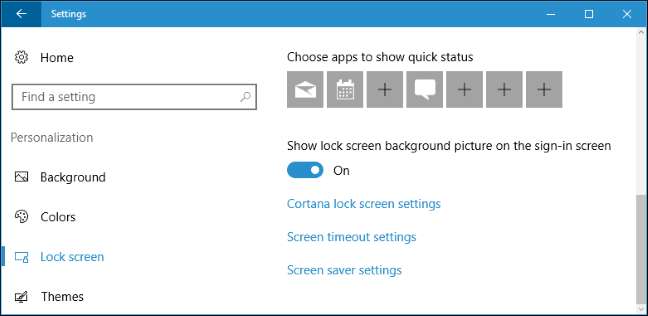
Kies uw vergrendelingsschermmeldingen en apps
Met het vergrendelingsscherm kunt u informatie zoals nieuwe e-mails, weersinformatie, agenda-afspraken, inkomende berichten of sociale updates bekijken zonder uw pc eerst te ontgrendelen. Windows staat een enkele app toe om "gedetailleerde status" -informatie weer te geven op het vergrendelingsscherm, en staat maximaal zeven andere apps toe om "snelle status" -informatie weer te geven. De Weer-app kan je bijvoorbeeld gedetailleerde informatie over het weer laten zien en de Mail-app kan je een meldingspictogram laten zien als er nieuwe e-mails op je wachten.
Om aan te passen welke apps informatie op het vergrendelscherm tonen (of ze allemaal volledig verbergen), ga je naar hetzelfde Instellingen> Personalisatie> Vergrendelscherm. Scroll naar beneden en selecteer de apps die u wilt zien onder "Kies een app om de gedetailleerde status weer te geven" en "Kies apps om de snelle status weer te geven". Als u niet wilt dat apps statusinformatie weergeven op het vergrendelingsscherm, klikt of tikt u hier op elk app-pictogram en selecteert u 'Geen' in de lijst.
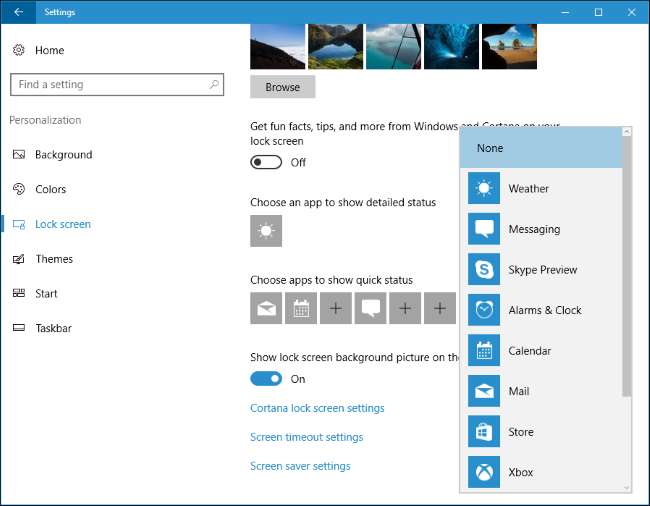
Kies of Cortana beschikbaar is vanuit het vergrendelscherm
VERWANT: 15 dingen die u kunt doen met Cortana op Windows 10
Met Windows 10 kunt u normaal gesproken communiceren met de Cortana-spraakassistent op het vergrendelscherm. Om te bepalen of Cortana beschikbaar is op het vergrendelingsscherm, scrolt u omlaag naar de onderkant van het instellingenvenster van het vergrendelscherm en selecteert u "Cortana-vergrendelingsscherminstellingen" of opent u het Cortana-menu vanuit uw taakbalk en klikt u op het pictogram Instellingen.
Onder Vergrendelscherm kunt u kiezen of "Cortana gebruiken zelfs als mijn apparaat is vergrendeld" is ingeschakeld. Zeg 'Hey Cortana' en begin te praten om Cortana te openen vanaf het vergrendelingsscherm als u deze optie heeft ingeschakeld.
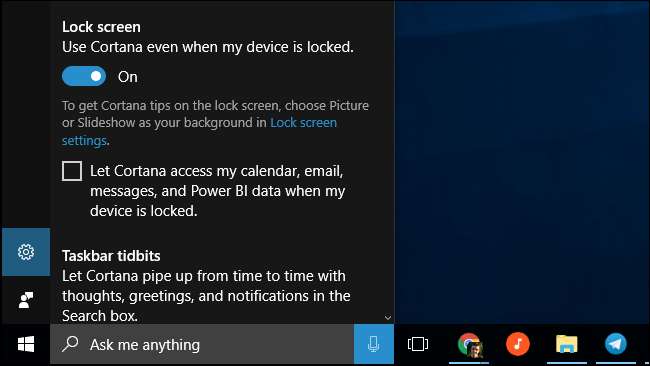
Cortana is standaard beschikbaar, maar kan niet worden gebruikt om toegang te krijgen tot gevoelige persoonlijke gegevens, zoals uw agenda-afspraken en e-mails, zonder uw pc te ontgrendelen. Om deze beveiliging te omzeilen, schakelt u het selectievakje "Cortana toegang geven tot mijn agenda, e-mail, berichten en Power BI-gegevens wanneer mijn apparaat is vergrendeld" in. Power BI is een business analytics service .
Schakel het vergrendelscherm uit
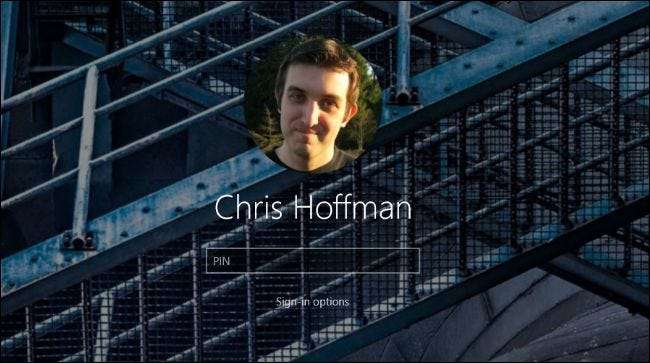
VERWANT: Hoe het vergrendelscherm in Windows 10 uit te schakelen
Windows 10 toont het vergrendelingsscherm tijdens het opstarten en elke keer dat u uw computer vergrendelt. We hebben echter een truc gevonden om het vergrendelingsscherm uit te schakelen en het alleen te zien wanneer u uw computer opstart. Telkens wanneer u uw pc vergrendelt, gaat deze rechtstreeks naar het inlogscherm waar u uw wachtwoord invoert of PIN , waarbij u het vergrendelingsscherm omzeilt. U kunt de volledige instructies over hoe u dat hier kunt doen .
Als u een Enterprise- of Education-versie van Windows 10 heeft, is er een eenvoudigere groepsbeleidsinstelling waarmee u het vergrendelingsscherm kunt uitschakelen . Maar deze officiële optie werkt niet op Home- of Professional-edities van Windows 10.
Op Windows 8 kan dat schakel het vergrendelingsscherm uit met een registeraanpassing . Deze registerinstelling werkt helaas niet meer op de nieuwste versies van Windows 10, dus u zult onze truc moeten gebruiken die hierboven is gelinkt.







